HOME > iPhone > iPhoneの使い方 >
本ページ内には広告が含まれます
ここではiPhoneでポートレート写真の撮影後にボケ量(被写界深度/F値)を変更する方法を紹介しています。
![]() 「iPhone XS/XS Max/XR」では、カメラのポートレートモードで撮影した写真のボケ量を、撮影後に変更することが可能です。
「iPhone XS/XS Max/XR」では、カメラのポートレートモードで撮影した写真のボケ量を、撮影後に変更することが可能です。
ポートレート写真を撮影後に「写真」アプリ上で被写界深度(F値)の変更が可能となっており、F値をF1.4~F16間で変更することで、ボケ量を変更できます。
目次:
![]() ポートレート撮影後にボケ量を変更可能
ポートレート撮影後にボケ量を変更可能
![]() iPhoneのカメラでポートレート写真を撮影する
iPhoneのカメラでポートレート写真を撮影する
![]() 「写真」アプリでポートレート写真のボケ量を変更する
「写真」アプリでポートレート写真のボケ量を変更する
iPhone XS/XS Max/XRのポートレートモードで撮影した写真は、撮影後に被写界深度(F値)を変更してボケ量(ボケ加減)をコントロールすることができます。
F値はF1.4~F16までの間でを変更可能で、F値を小さくすることで被写界深度を浅く(ボケ量を大きく)、F値を大きくすることで被写界深度を深く(ボケ量を少なく)することができます。


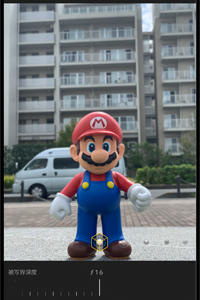
iPhoneの「カメラ」アプリのポートレートモードで背景をぼかした写真を撮影します。
1. iPhoneの「カメラ」アプリでポートレートモードを選択する
iPhoneで「カメラ」アプリを起動します。 画面をスワイプして「ポートレート」を選択して、撮影モードをポートレートに変更します。

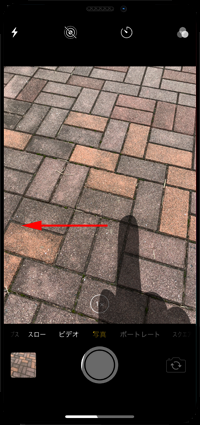
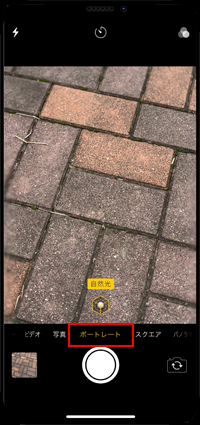
2. ポートレートモードで背景をぼかした写真を撮影する
被写体をタップしてピントを合わせ、ポートレートモードで背景がボケるようにカメラの位置を合わせます。「シャッターボタン」をタップして、背景をぼかしたポートレート写真を撮影します。
* フロントカメラに切り替えてポートレート写真を撮影することも可能です。



iPhoneの「写真」アプリでポートレート写真のボケ量を変更します。
1. iPhoneの「写真」アプリでポートレート写真を選択する
iPhoneで「写真」アプリを起動します。「ポートレート」アルバムなどから、ポートレートモードで撮影した写真を選択します。

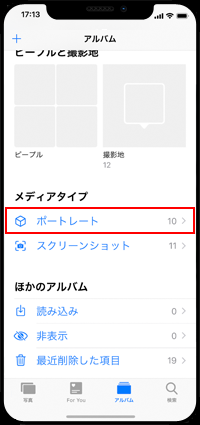

2. ポートレート写真の編集画面からボケ量を変更する
画面右上の「編集」をタップして、ポートレート写真の編集画面を表示します。「被写界深度」欄のスライダーを左右にスワイプしてF値を変更することで、ポートレート写真の"ボケ量"を変更することができます。



3. ボケ量を変更したポートレート写真を保存する
画面上の照明エフェクトを左右にスワイプすることで、適用する照明エフェクトを変更することができます。照明エフェクトを選択したら画面右下の「チェックマーク」をタップすることで保存できます。



![]() 関連情報
関連情報
【Amazon】人気のiPhoneランキング
更新日時:2025/12/18 09:00
【Kindleセール】最大57%ポイント還元
更新日時:2025/12/18 11:00